
软件介绍:
SQL Server 全称为 Microsoft SQL Server ,是由美国 Microsoft(微软) 公司开发的一款关系型数据库管理系统(RDBMS)。它主要用于数据存储、查询、管理和分析,支持企业级数据管理和业务分析场景。其优点包括高效的事务处理、可靠的数据安全性以及与微软生态系统的无缝集成,广泛应用于企业资源规划(ERP)、客户关系管理(CRM)等领域。
当前版本主要功能&新增功能:(以下信息来源于网络,仅供参考)
首次发布日期: 2014 年 4 月
- 内存优化表(In-Memory OLTP): 显著提升事务处理性能,适合高负载应用。
- 增强的 AlwaysOn: 支持多达 8 个辅助副本,提升高可用性。
- 备份加密: 提供原生的备份加密功能,增强数据安全性。
- SQL Server Data Tools(SSDT)更新: 优化数据库开发体验。
- Power BI 集成: 支持与 Power BI 工具的深度集成,增强数据分析能力。
- 延迟持久性事务: 提高事务吞吐量,优化性能。
安装教程:
温馨提示:
- 请确保系统已安装 .NET Framework 4.5 或更高版本,否则可能导致安装失败。
- 安装前关闭所有杀毒软件,以免误删安装文件。
注意事项:
- 请以管理员身份运行所有安装程序,否则可能导致权限不足。
- 确保输入的产品密钥正确,以避免激活失败。
开始安装:
1、打开下载的 SQL Server 软件安装包,鼠标右击压缩包,选择【解压到当前文件夹】:
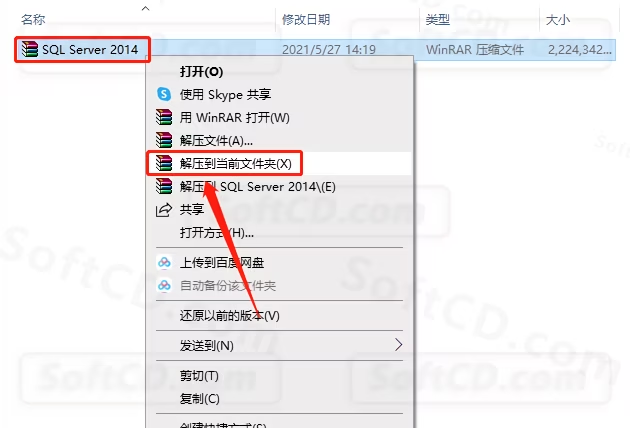
2、等待压缩包解压完成:
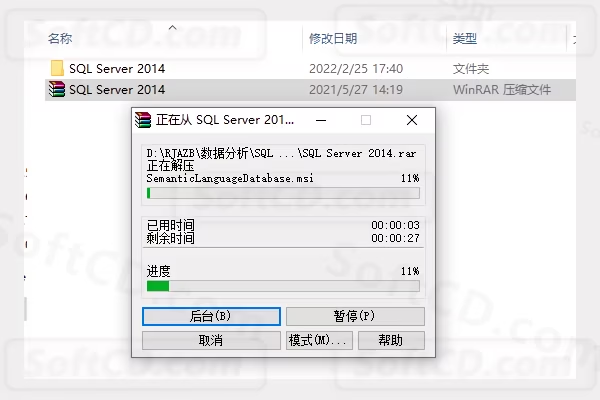
3、打开解压的【SQL Server 2014】文件夹:

4、鼠标右击【setup】程序,选择【以管理员身份运行】:
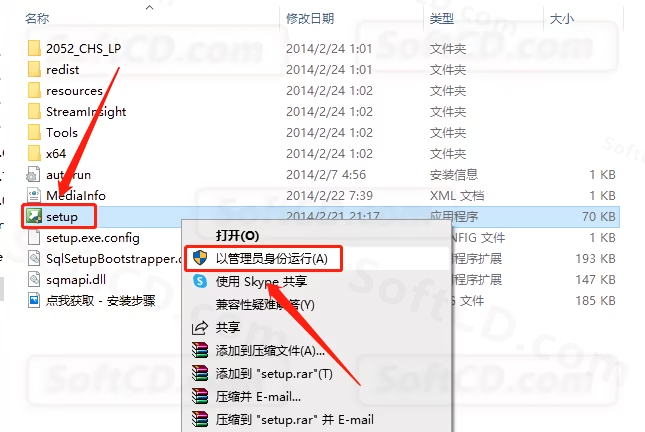
5、点击【安装】,然后点击【全新安装或向现有安装添加功能】:
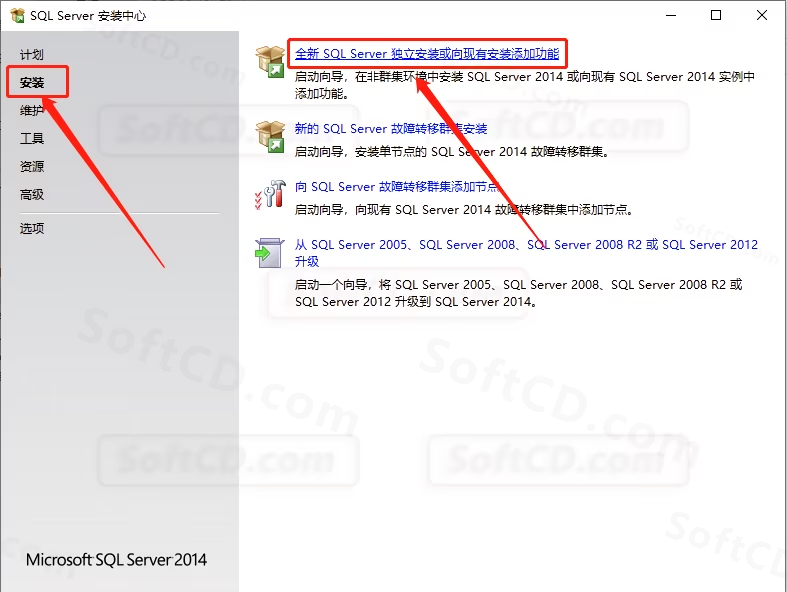
6、输入产品密钥 27HMJ-GH7P9-X2TTB-WPHQC-RG79R,然后点击【下一步】:
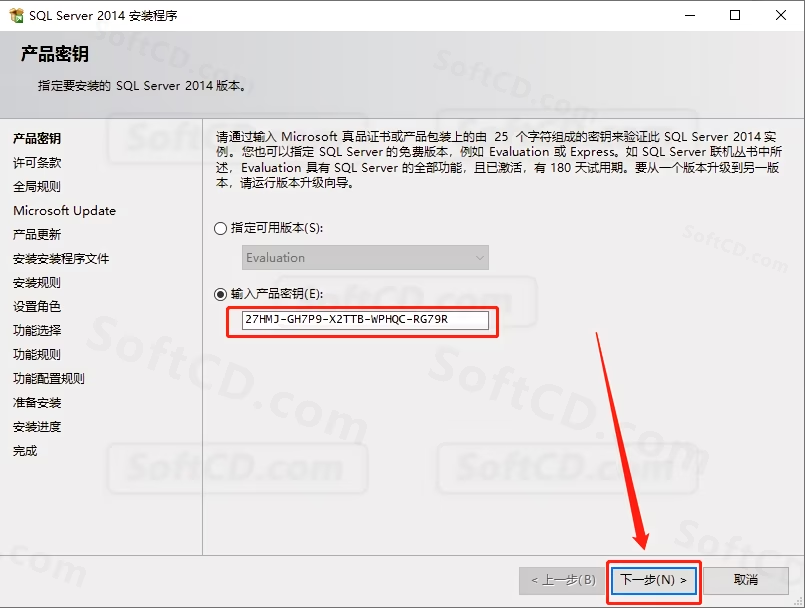
7、勾选【我接受许可条款】,然后点击【下一步】:
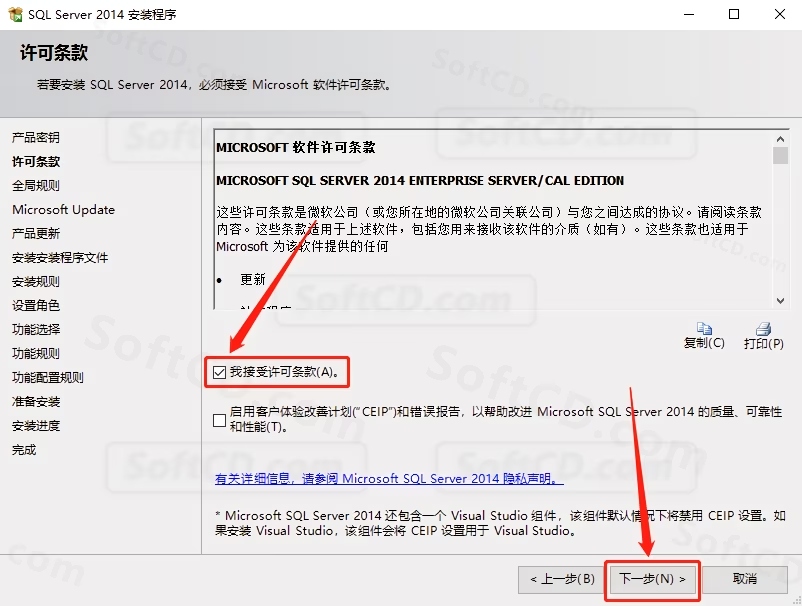
8、点击【下一步】:
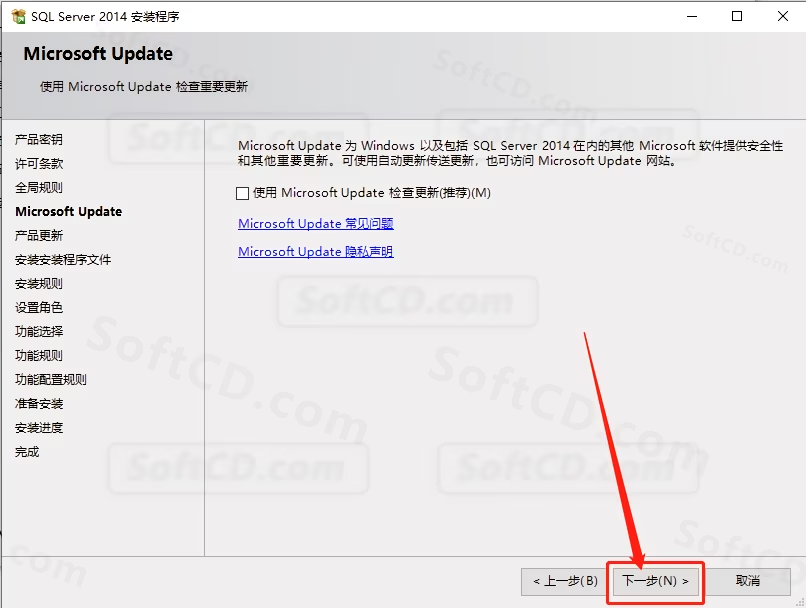
9、等待一会:
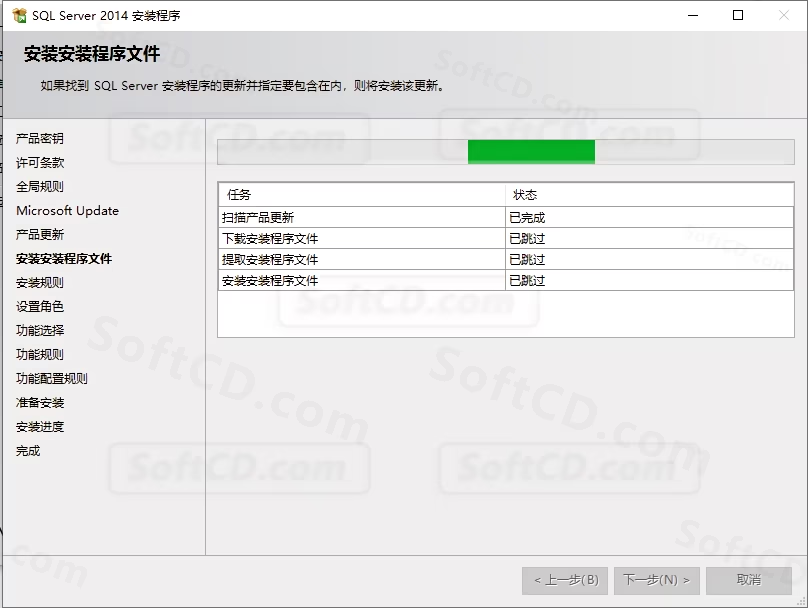
10、点击【下一步】:
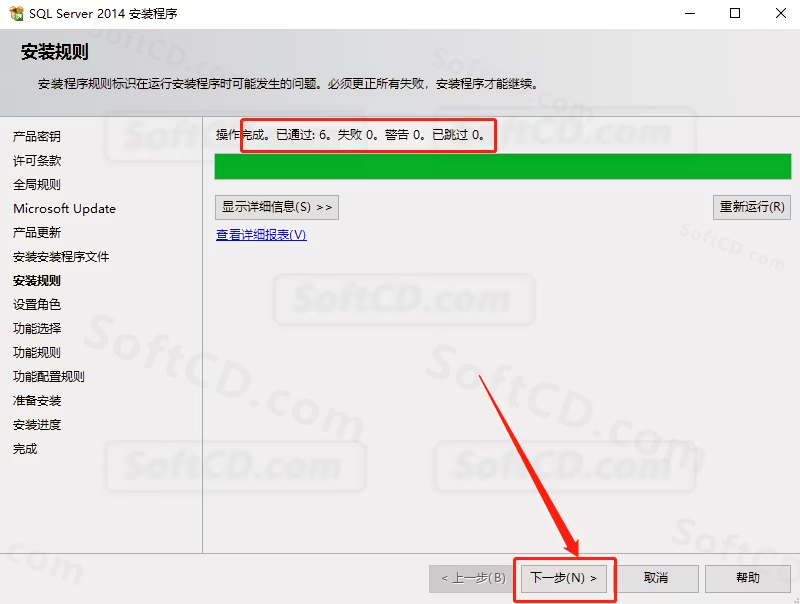
11、选择【SQL Server 功能安装】,然后点击【下一步】:

12、点击【全选】:

13、软件默认安装路径为系统 C:/ 盘:
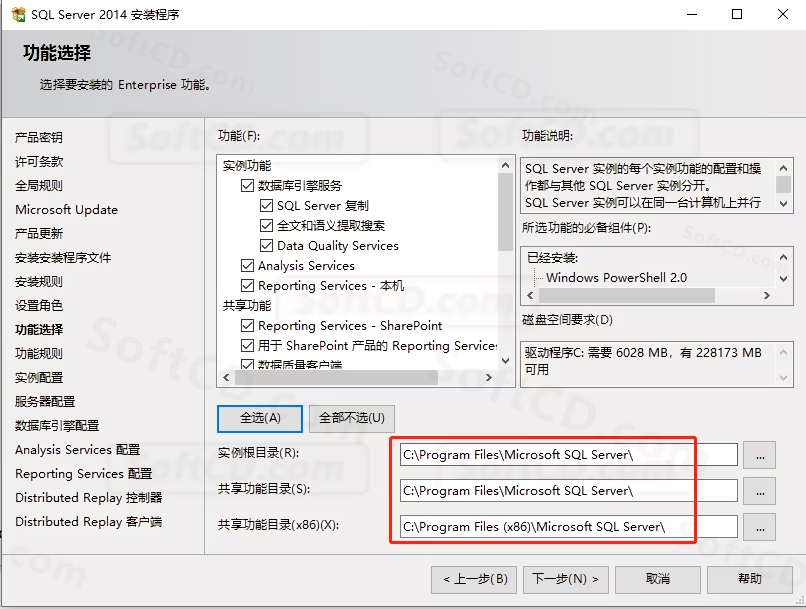
14、直接将 C:/ 改为 E:/ 盘或者其它磁盘即可,然后点击【下一步】:
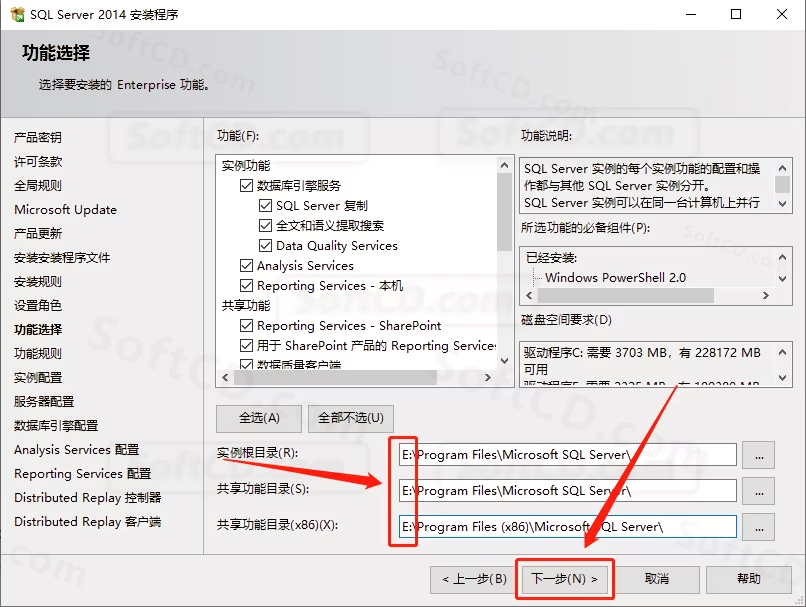
15、点击【下一步】:

16、点击【下一步】:
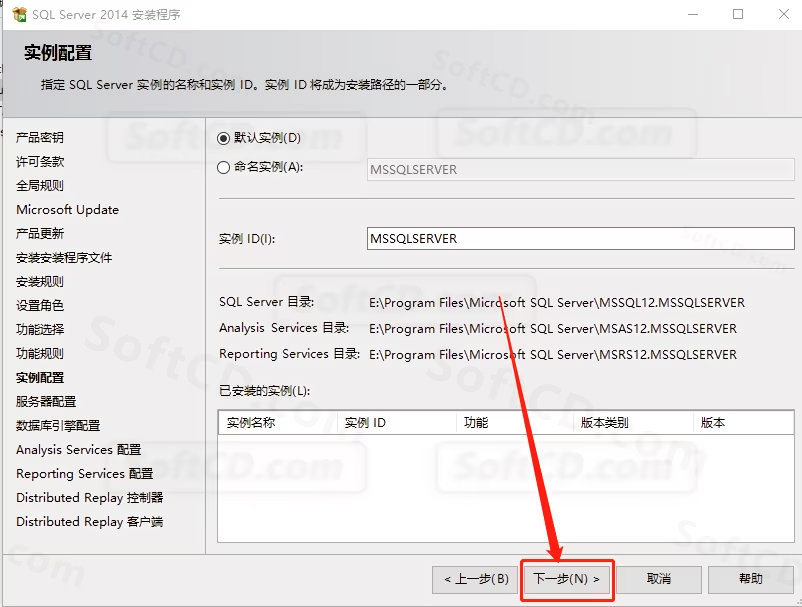
17、点击【下一步】:
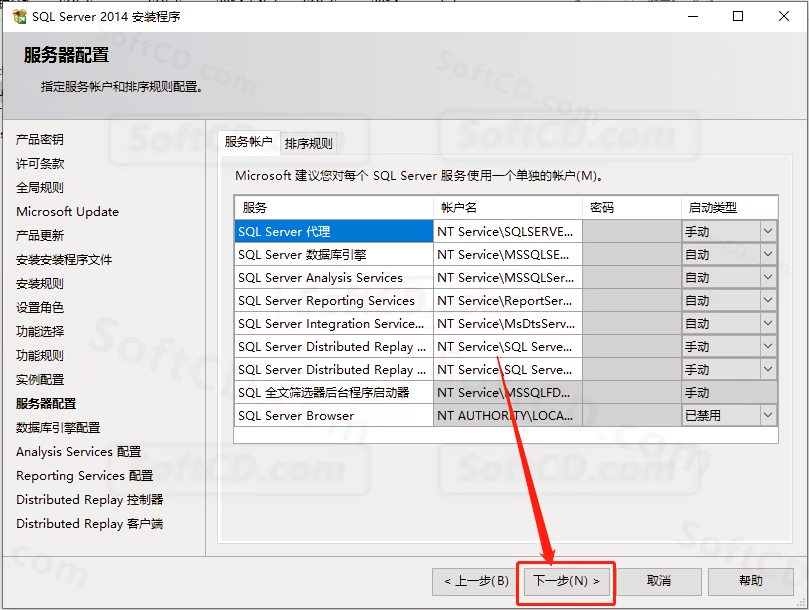
18、选择【Windows 身份验证模式】,然后点击【添加当前用户】:
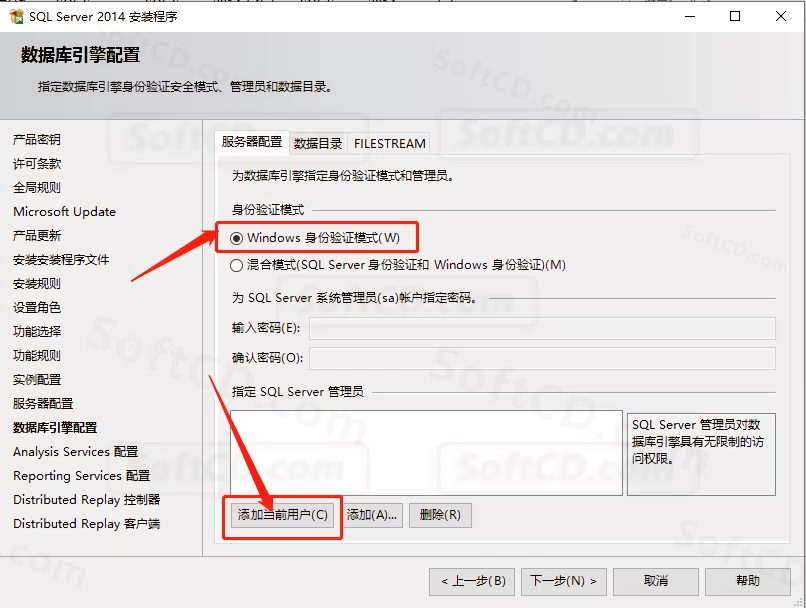
19、点击【下一步】:

20、点击【添加当前用户】:
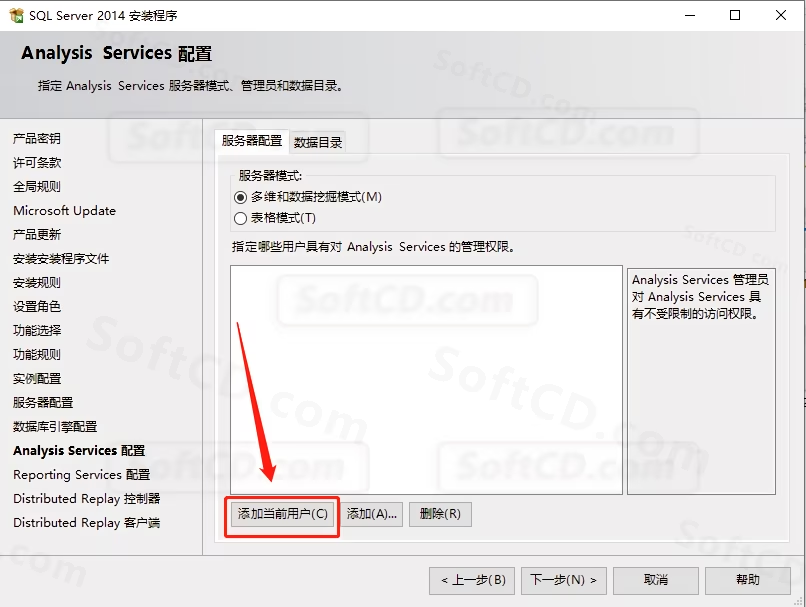
21、点击【下一步】:
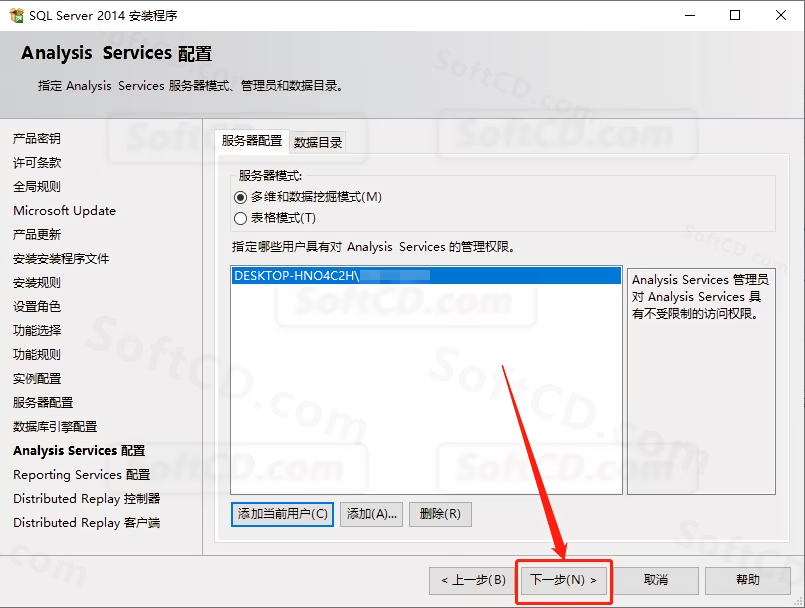
22、点击【下一步】:
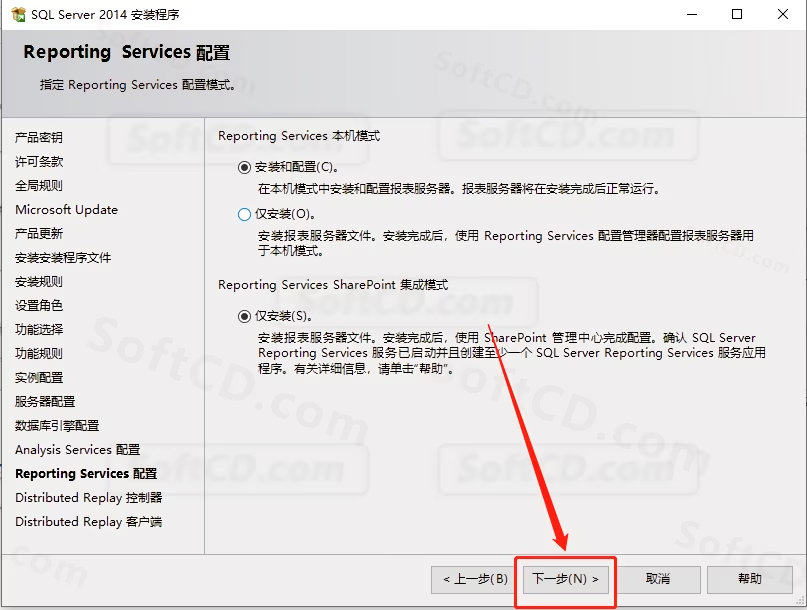
23、点击【添加当前用户】:

24、点击【下一步】:
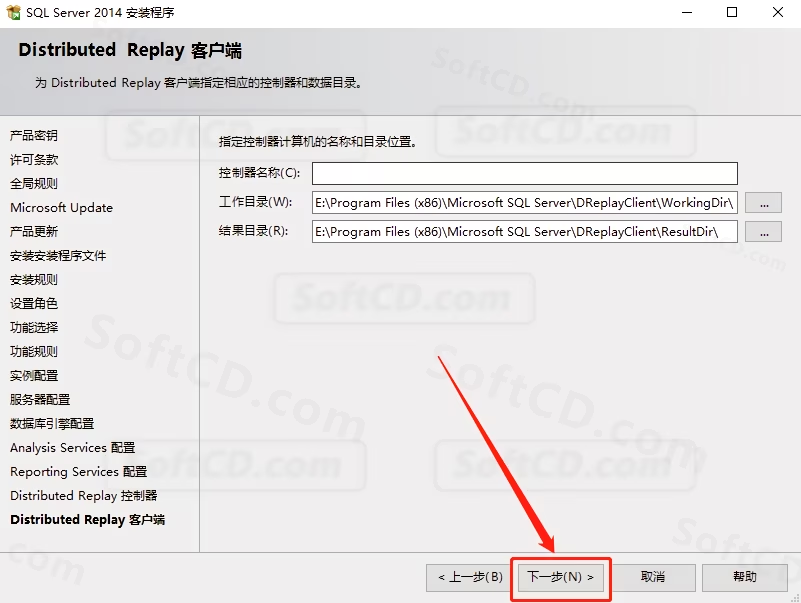
25、点击【安装】:
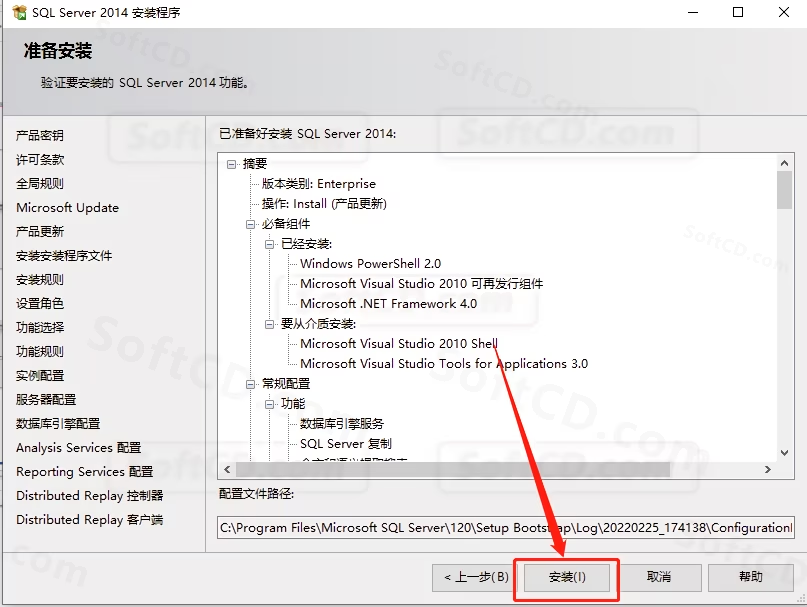
26、安装中,请耐心等待安装进度走完:
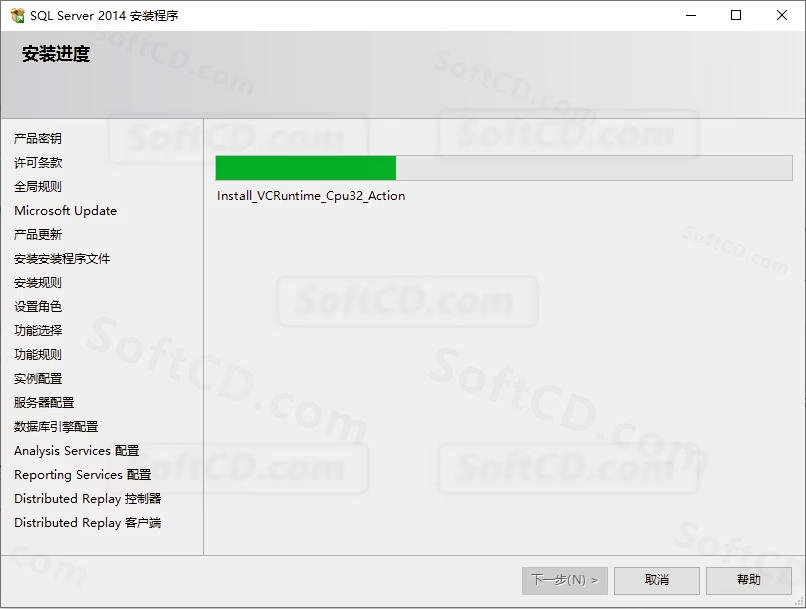
27、安装进度走完后点击【关闭】:
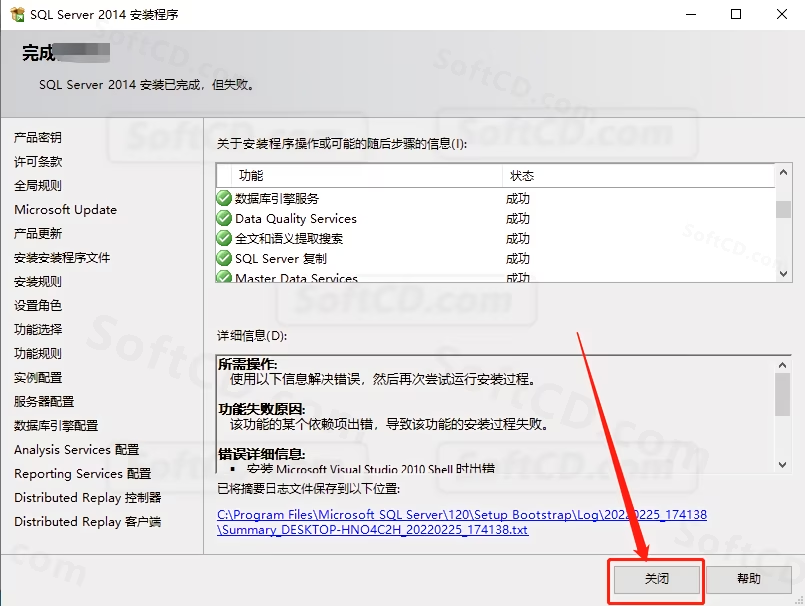
28、点击桌面左下角的开始菜单,然后找到并打开【SQL Server 2014 Management Studio】:
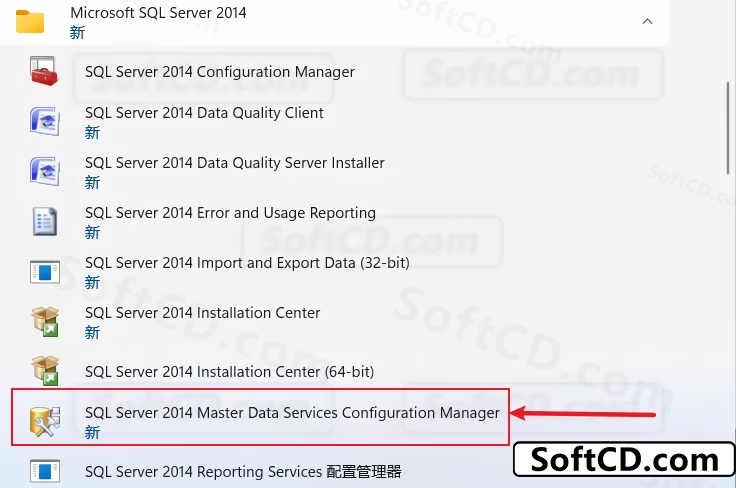
29、点击【连接】:

30、安装完成,SQL Server 打开界面如下图所示:
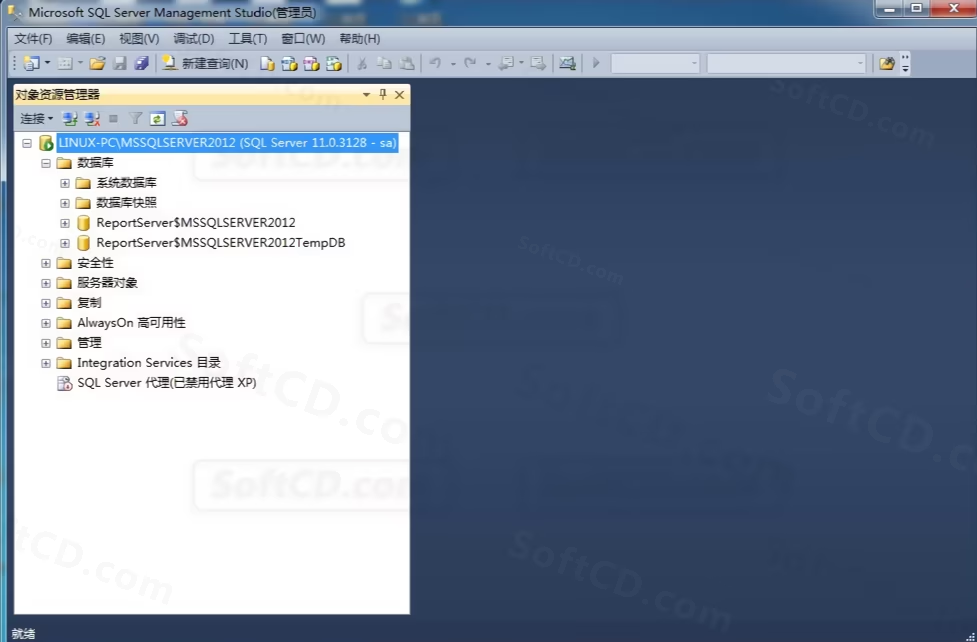
常见问题:
1、输入产品密钥后提示无效怎么办?
- 请确认输入的密钥为 27HMJ-GH7P9-X2TTB-WPHQC-RG79R,并确保没有多余空格。
2、安装完成后无法连接到服务器怎么办?
- 检查服务器名称是否正确,并确保 SQL Server 服务已启动。
3、SQL Server Management Studio 启动失败怎么办?
- 确保已安装 .NET Framework 4.5,并以管理员身份运行程序。
由于时效性,部分软件安装失败/无法使用等请在评论区留言或点此求助以便我们及时更新版本。
软件整理/服务器维护不易,若您成功安装,可将本站分享给更多小伙伴支持本站哦~
 Windows
Windows![[Win]SQL Server 2022 for Win64bit位简体中文版软件下载破解版注册机激活码破解补丁Crack文件附详细图文安装教程免费下载](https://assets.softcd.com/wp-content/cache/2024/07/32074_001.avif)

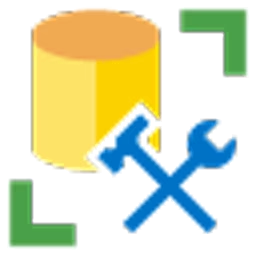
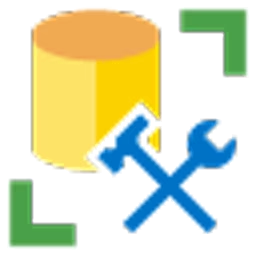
![[Win]SQL Server 2016 for Win64bit位简体中文版软件下载破解版注册机激活码破解补丁Crack文件附详细图文安装教程免费下载](https://assets.softcd.com/wp-content/cache/2024/07/31916_001.avif)
![[Win]SQL Server 2012 for Win32bit位&64bit位简体中文版软件下载破解版注册机激活码破解补丁Crack文件附详细图文安装教程免费下载](https://assets.softcd.com/wp-content/cache/2024/07/31853_001.avif)
![[Win]SQL Server 2008 for Win32bit位&64bit位简体中文版软件下载破解版注册机激活码破解补丁Crack文件附详细图文安装教程免费下载](https://assets.softcd.com/wp-content/cache/2024/07/31810_001.avif)

评论0